
###あなたは知っていますか?仕事で Microsoft Teams と Outlook を使用している場合は、Outlook でチーム会議をスケジュールできます。はい、正しく聞こえました。ただし、この機能にアクセスするには、Microsoft Office 365 の学校または職場のアカウントが必要です。
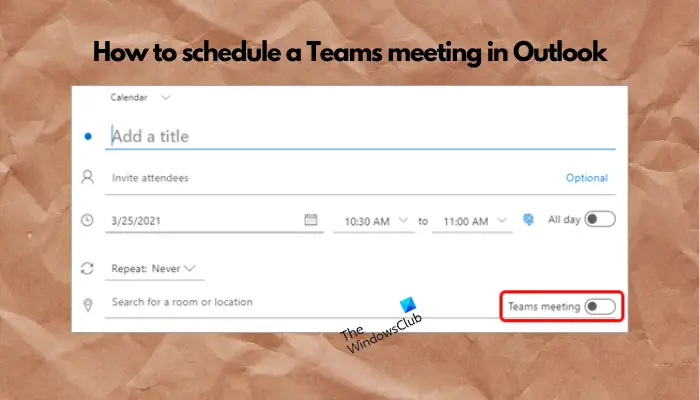
個人アカウントを使用する場合は、Microsoft Teams アプリ (モバイル、PC、または Web) を通じて会議をスケジュールする必要があります。したがって、アカウント要件を満たしている場合は、Outlook で Microsoft Teams 会議を設定するための簡潔なチュートリアルを次に示します。
新しいバージョンの Outlook にはインターフェースを切り替える機能があるため、チーム会議を開催する場合は、Outlook アプリケーションが最新バージョンに更新されていることを確認してください。新しいバージョンに切り替えるには、[Outlook の新しいバージョンを試す] オプションをクリックしてください。次に、以下の手順に従って、プロのように Outlook で Microsoft Teams 会議を主催できます。
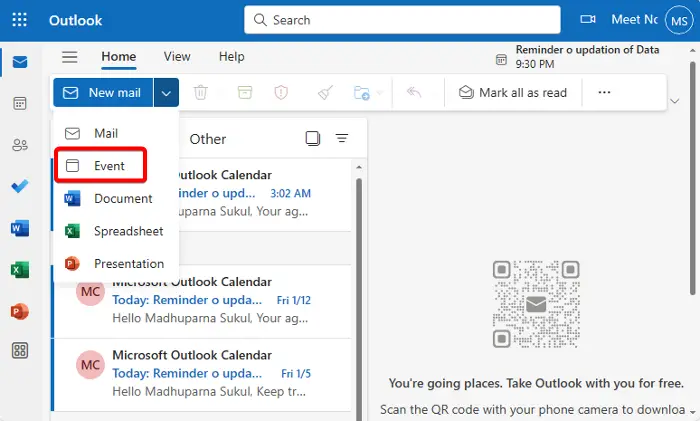
Outlook で Teams 会議を設定するには、次の手順を実行する必要があります:
Outlook を開き、[新規メール] ボタンをクリックし、[イベント] を選択して Outlook カレンダーを開きます。
左側のメニューのカレンダー アイコンをクリックして [新しいイベント] を選択するか、[新しいイベント] の横のドロップダウン リストをクリックして [イベント] をクリックすることもできます。
次に、タイトルフィールドに会議の議題を入力し、参加者を招待します。また、終了時刻、開始時刻、タイムゾーン、場所、繰り返しの必要があるかどうかなどの必要な詳細を [説明] フィールドまたは [添付文書] フィールドに入力することもできます。
一方、複数のチーム アカウントを Outlook にリンクしている場合は、[カレンダー] ドロップダウン メニューを選択して、目的のアカウントを設定します。
すべての詳細を入力すると、検索場所の横に「チーム ミーティング」というオプションが表示されます。このオプションを有効にするには、トグルを移動します。
次に、左上隅にある [保存] をクリックして、チーム会議のスケジュールを設定します。
または、Outlook を通じて Microsoft Teams 会議リンクを作成することもできます。
読む: Windows 上の Outlook に Microsoft Teams を追加する方法
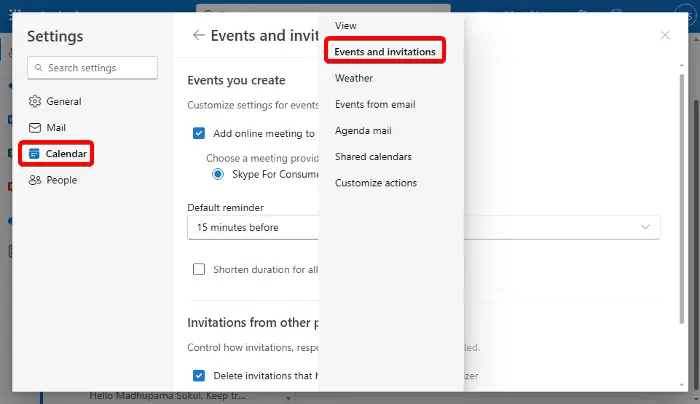
ただし、Outlook イベントに Teams 会議オプションがなく、Skype 会議オプションが表示される場合は、組織が Teams を既定の会議プロバイダーとして使用していない可能性があります。または、Microsoft Office 365 の職場または学校のアカウントをお持ちではありません。
したがって、会議プロバイダーを確認するには、Outlook を起動し、右上隅にある歯車アイコン (設定) をクリックします。
次に、左側のメニューで [カレンダー] をクリックし、右側の [イベントと招待状] を選択します。
イベントと招待状ウィンドウで、まず正しいアカウントを選択していることを確認してください。これを行うには、「これらの設定はアカウント レベルで適用されます」セクションに移動し、ドロップダウン リストから正しいアカウントを選択します。
次に、作成したイベント セクションに移動し、会議プロバイダーが Microsoft Teams に設定されていることを確認します。 Skype 会議を表示している場合、Outlook で Teams 会議をスケジュールすることはできません。
読む: Teams と Outlook のステータスをアクティブまたはグリーンに保つ方法
Outlook 経由で Teams 会議をスケジュールできない場合は、Teams 会議アドインが無効になっている可能性があります。この問題を解決するには、Outlook を開き、[ファイル] > [オプション] > [アドイン] に移動します。次に、COM アドインを選択し、Go を押します。ここで、「Microsoft Office 用 Microsoft Teams Meeting アドイン」チェックボックスをオンにして、「OK」をクリックします。シームレスな計画を立てるために、アドインが有効なままであることを確認してください。
Teams チャネル会議を作成するには、カレンダーを開いて、[新しい会議] を選択します。[チャネルの追加] をクリックし、希望のチャネルを選択し、会議の詳細を入力して、[送信] を押します。これにより、選択したチャネルで会議がスケジュールされ、全員に通知されます。メンバー.
以上がOutlook でチーム会議をスケジュールする方法の詳細内容です。詳細については、PHP 中国語 Web サイトの他の関連記事を参照してください。